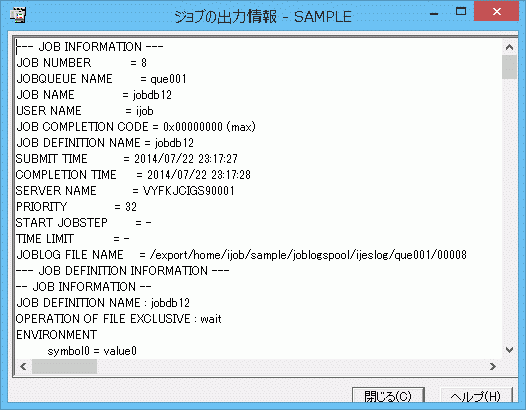Systemwalker Operation Managerを使用してジョブを実行します。
ジョブネットの新規作成までの手順は、“5.2.1 Systemwalker Operation Managerクライアントへジョブを登録”や“5.2.2 ジョブの作成”を参考にしてください。
その後、以降の手順でジョブの登録を行い、ジョブの実行を行ってください。
ジョブネットの新規作成画面のアイコン選択域からバッチフレームワークジョブアイコンを選択し、ジョブフロー内に配置します。
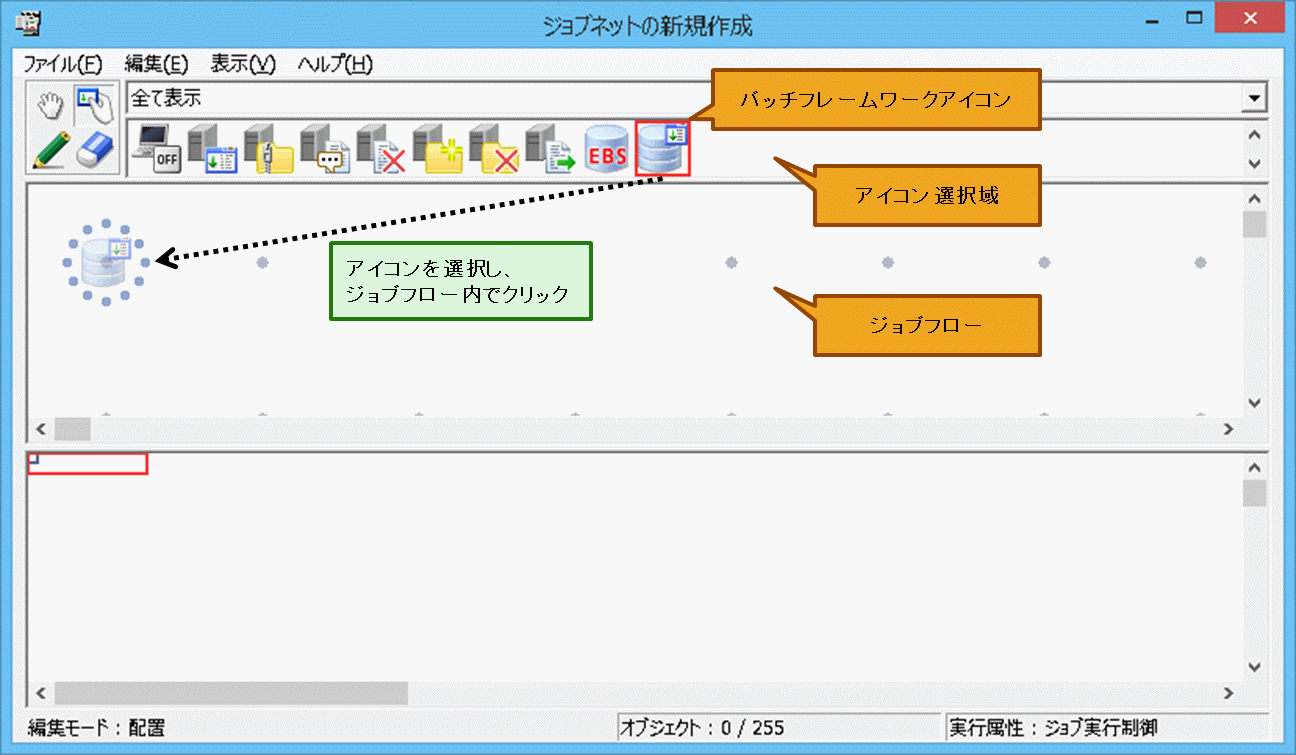
表示された[登録 - ジョブ]ダイアログ画面にジョブの基本情報を設定します。
ジョブ名の登録(jobdb12)
バッチジョブ定義名(B):jobdb12
ジョブキュー名(Q):que001
ジョブ名(J):jobdb12
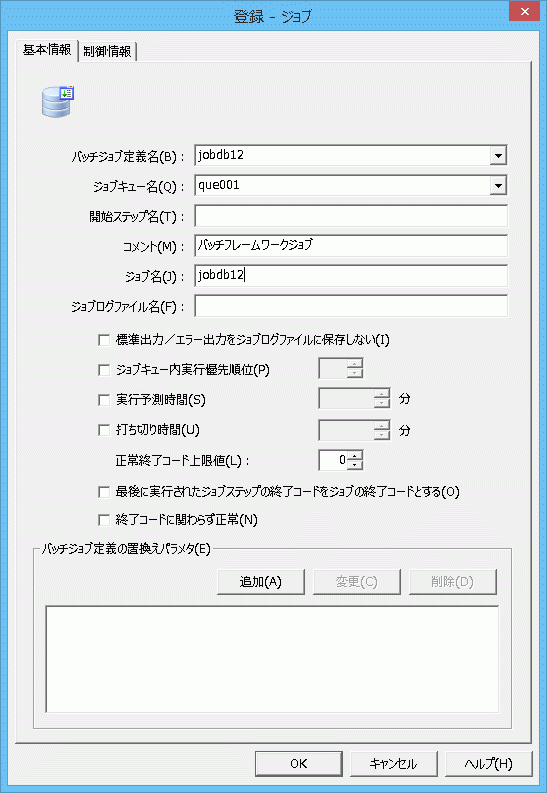
バッチジョブ定義の置換えパラメタを設定します。
バッチジョブ定義の置換えパラメタ(E)の[追加(A)]ボタンをクリックし以下のダイアログを表示します。
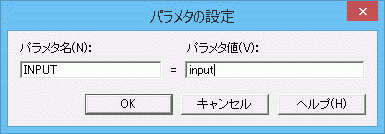
パラメタの設定
パラメタ名(N):INPUT
パラメタ値(V):input
パラメタ値を設定したら、[OK]ボタンをクリックし、ダイアログを閉じます。
同様の操作を行い、下のパラメタも設定してください。
パラメタの設定
パラメタ名(N):OUTPUT
パラメタ値(V):output
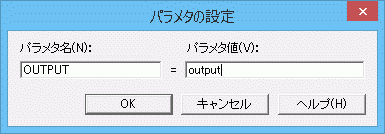
登録結果は以下のようになります。
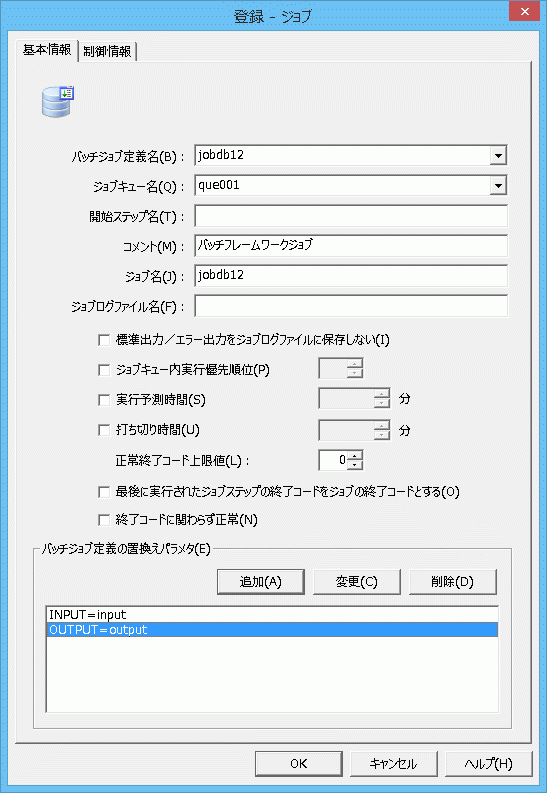
[OK]ボタンをクリックし、ダイアログを閉じます。
ジョブの多重実行を行うために、再度バッチフレームワークジョブアイコンの登録を行い、jobdb12の基本情報を設定します。
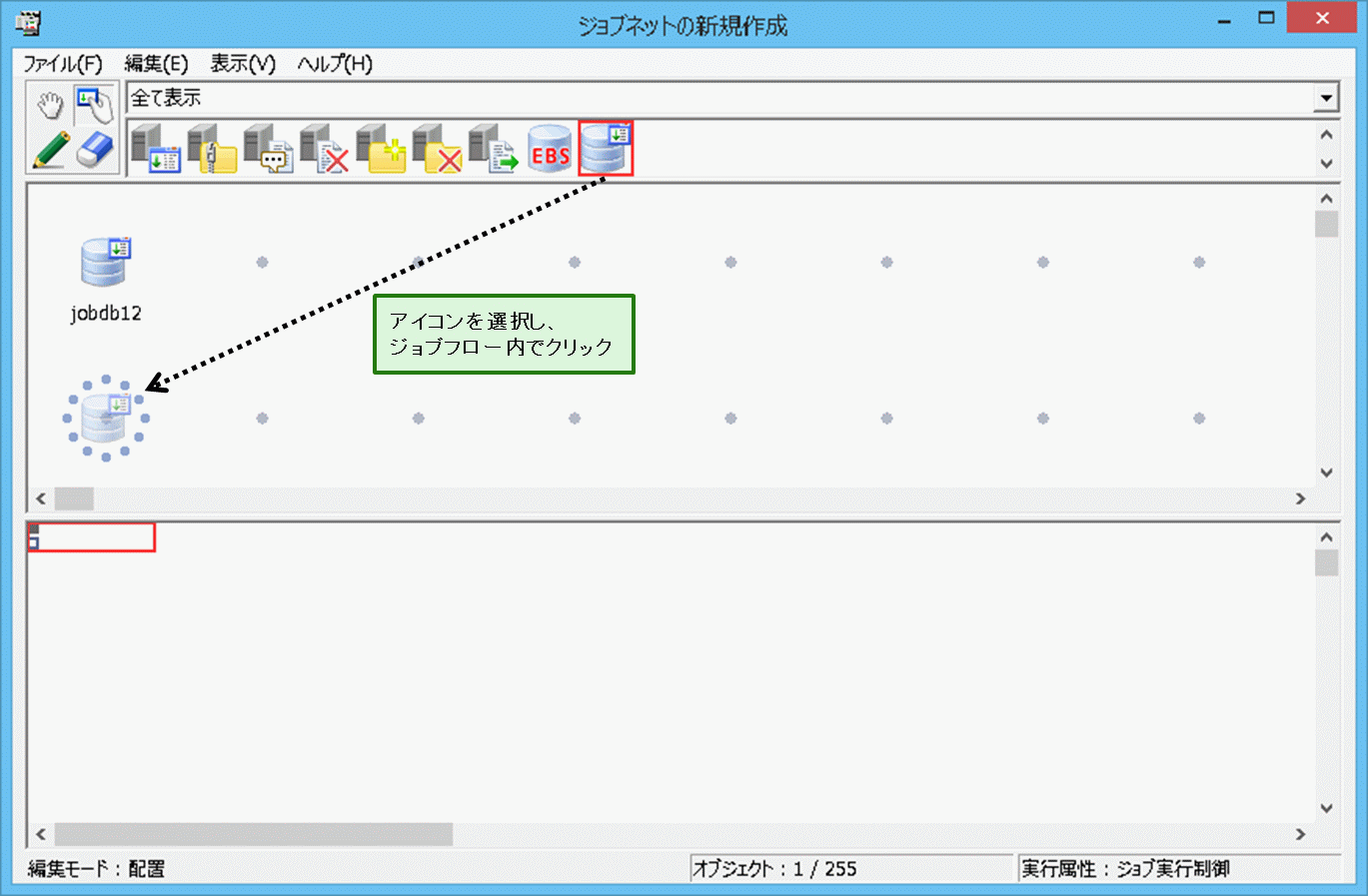
表示された[登録 - ジョブ]ダイアログ画面にジョブの基本情報を設定します。
ジョブ名の登録(jobdb12)
バッチジョブ定義名(B):jobdb12
ジョブキュー名(Q):que001
ジョブ名(J):jobdb12
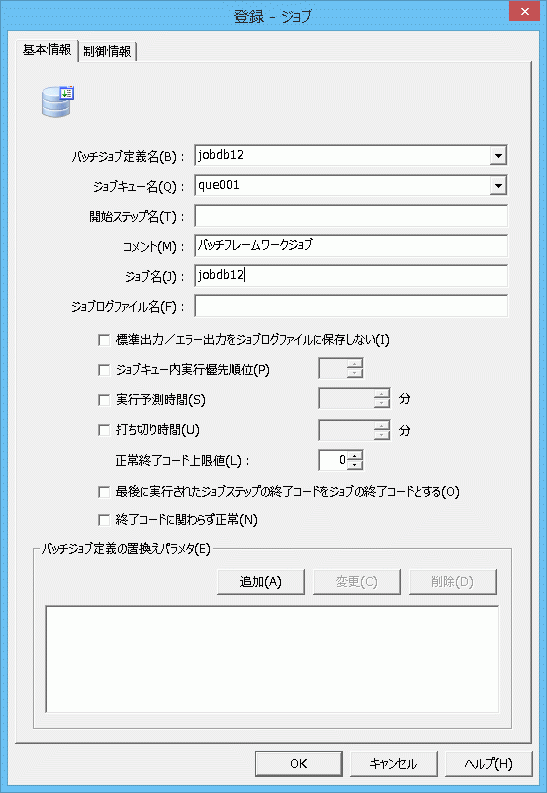
バッチジョブ定義の置換えパラメタを設定します。
バッチジョブ定義の置換えパラメタ(E)の[追加(A)]ボタンをクリックし以下のダイアログを表示します。
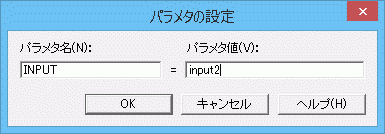
パラメタの設定
パラメタ名(N):INPUT
パラメタ値(V):input2
パラメタ値を設定したら、[OK]ボタンをクリックし、ダイアログを閉じます。
同様の操作を行い、下のパラメタも設定してください。
パラメタの設定
パラメタ名(N):OUTPUT
パラメタ値(V):output2
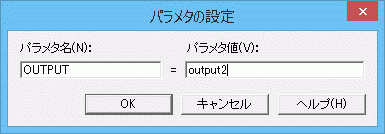
登録結果は以下のようになります。
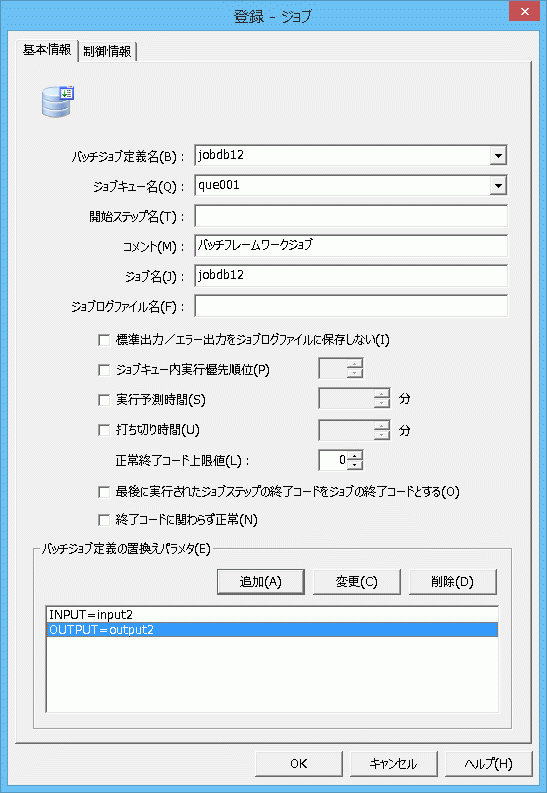
[OK]ボタンをクリックし、ダイアログを閉じます。
以下のように[ファイル(F)] > [名前を付けて保存(A)]をクリックし、ジョブネット名を入力して保存してください。
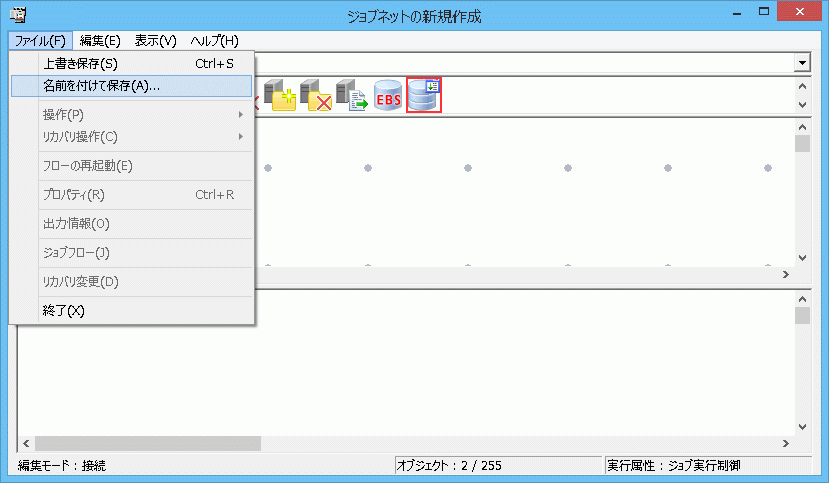
ジョブネット名称は画面表示用の名前ですが、自動的にジョブネット名が入力されます。変更したい場合には消してから入力してください。
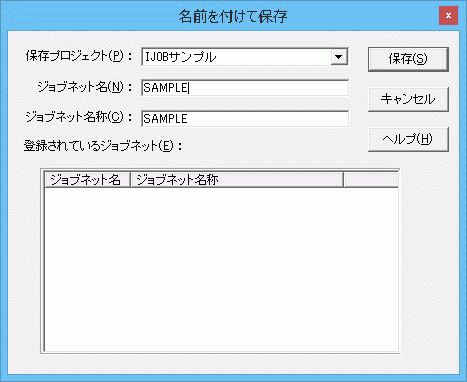
保存が完了したら[ジョブネットの新規作成]ウィンドウを閉じてください。
以下のように新規に登録されたジョブネット名“SAMPLE”を右クリックし、[操作(P)] > [起動(S)]をクリックします。
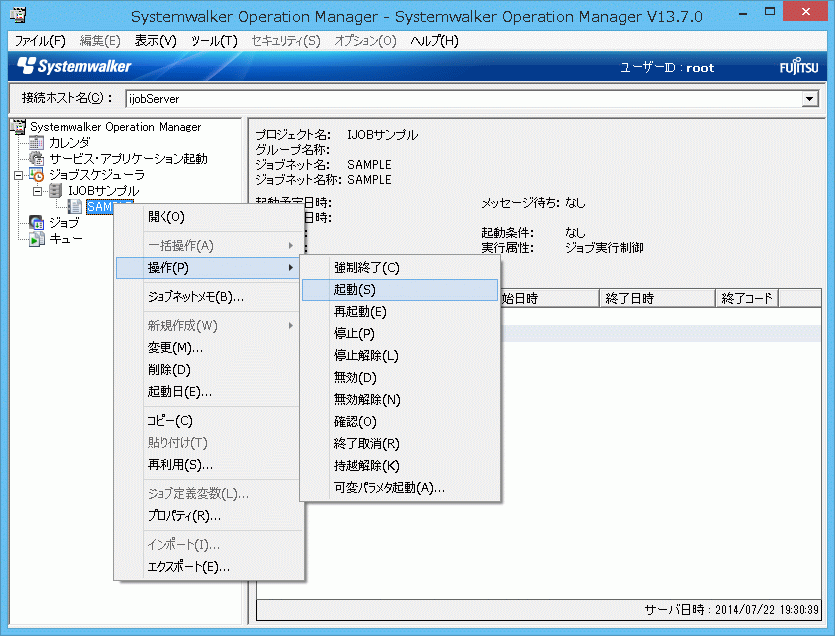
状態欄に、サンプルの実行状態が表示されます。
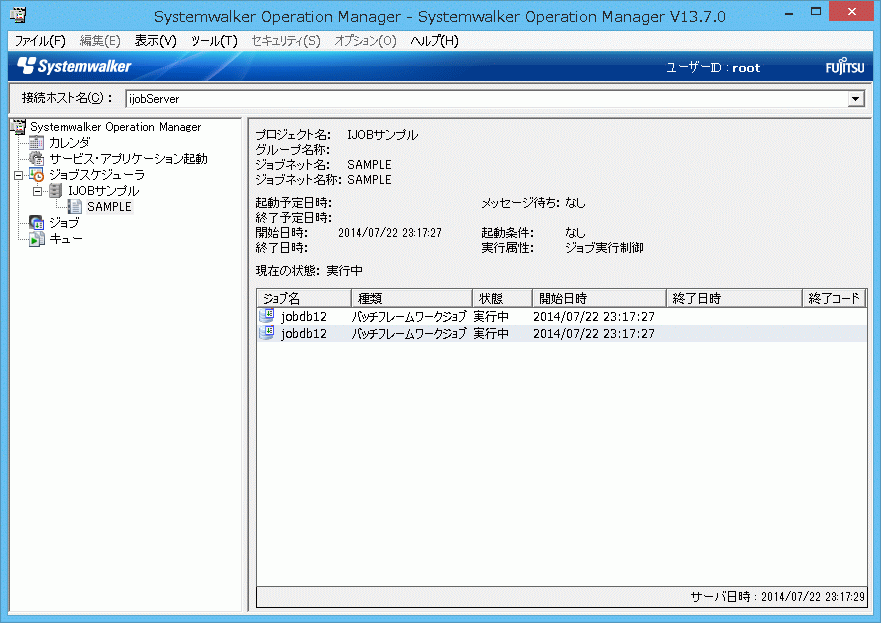
以下がジョブの実行が完了した状態です。
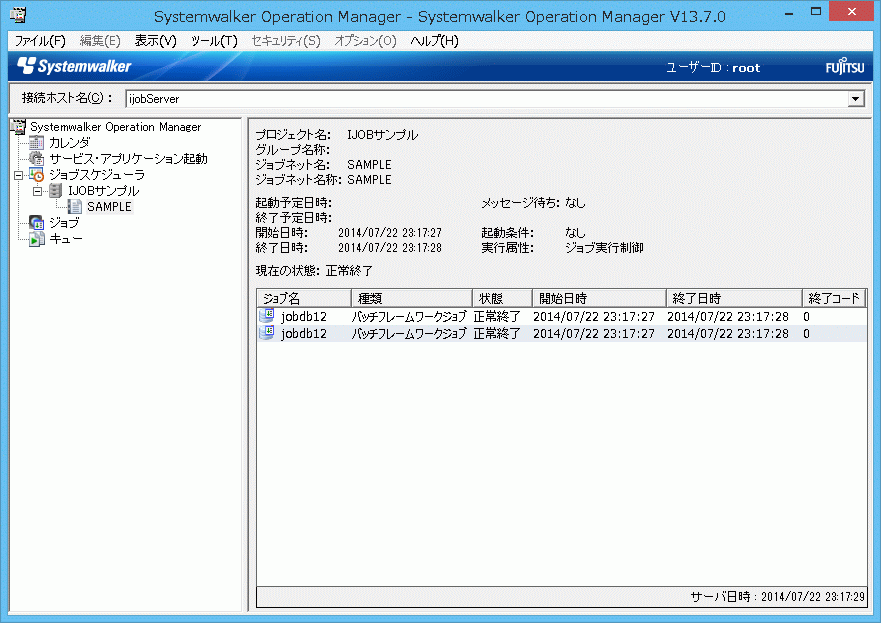
“5.2.4 ジョブログの確認”を参照しジョブログを確認してください。ジョブログは以下のようになります。
jobdb12(JOBNO=1)
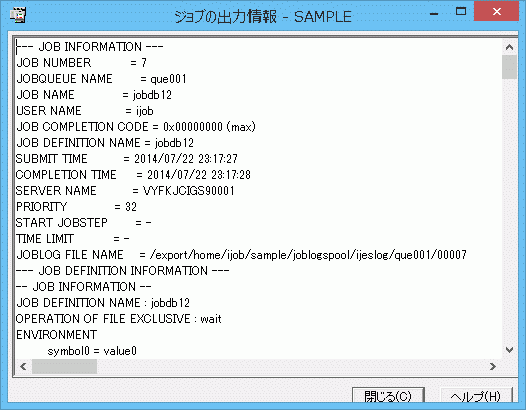
jobdb12(JOBNO=2)